안녕하세요 jeaniel입니다.
오늘은 아이폰에서 zip 파일을 열거나 반대로 여러 파일을 zip.으로 압축하는 방법을 알려드리겠습니다!
따로 어플 설치할 필요없이 아이폰에서 제공하는 기본 설정으로 zip 파일을 쉽게 다룰 수 있으니 어렵지 않게 따라할 수 있으실 거예요. 그럼 바로 포스팅 시작해보겠습니다.
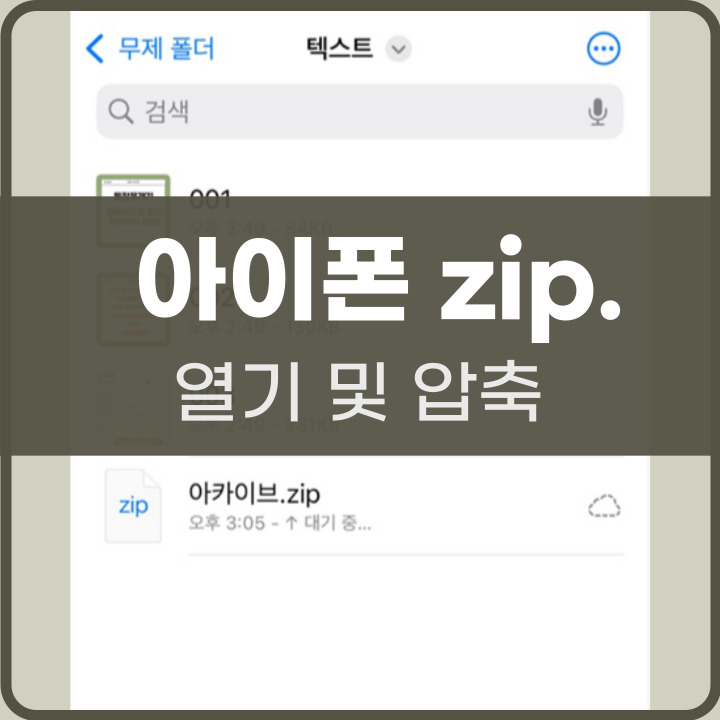
아이폰 zip 파일 열기
먼저 아이폰에서 압축된 zip 파일을 여는 방법을 알려드리겠습니다.
이메일이나 카톡 등으로 받은 zip 파일을 실행해주세요. 카톡에서 zip 파일을 받은 경우 먼저 파일 다운로드 아이콘을 눌러주시면 됩니다.
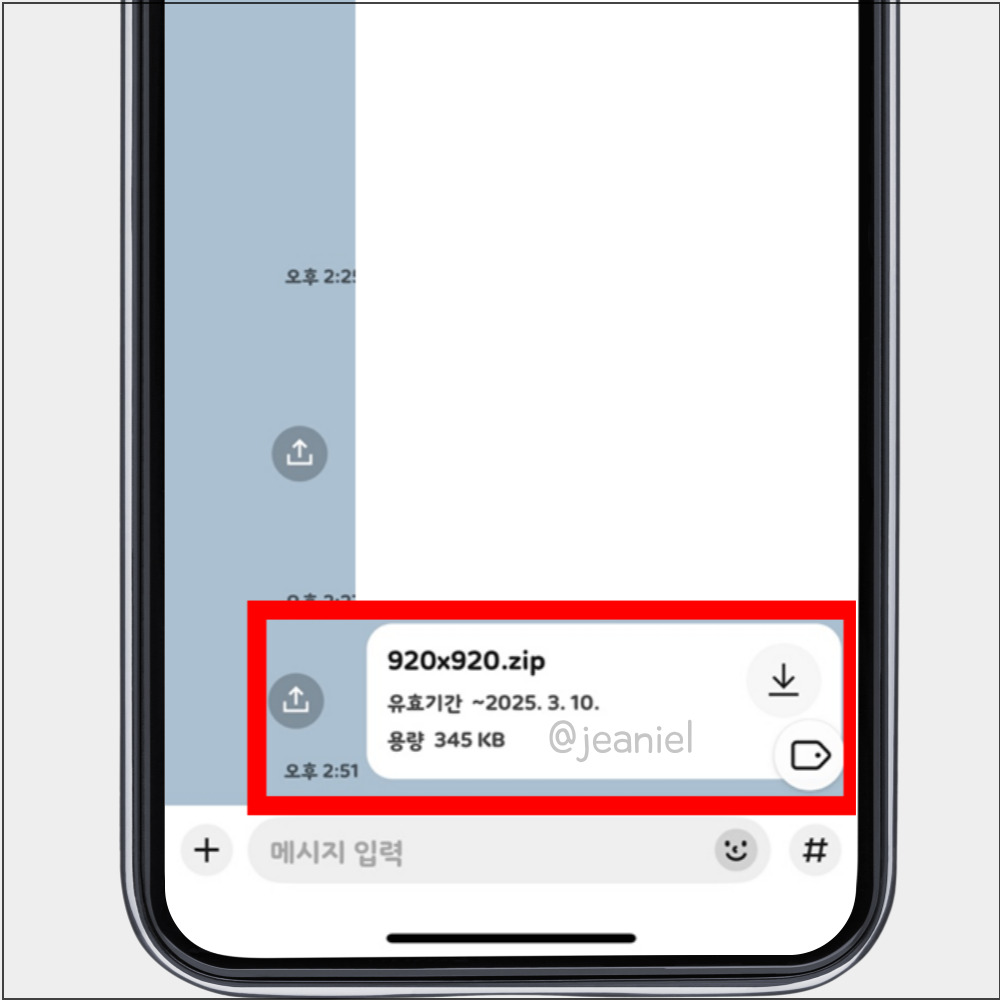
이제 zip파일을 아이폰 기본 폴더로 저장하면 됩니다. zip. 파일을 열면 하단에 '공유' 아이콘이 나오는데요. 여기서 아이폰 기본 폴더(파일 앱)로 저장해주시면 돼요!


이제 압축을 실행하려면 아이폰에 있는 파일 앱에 들어가면 됩니다. 아이폰 폴더 앱으로 들어가서 방금 저장한 집 파일을 찾아주세요!
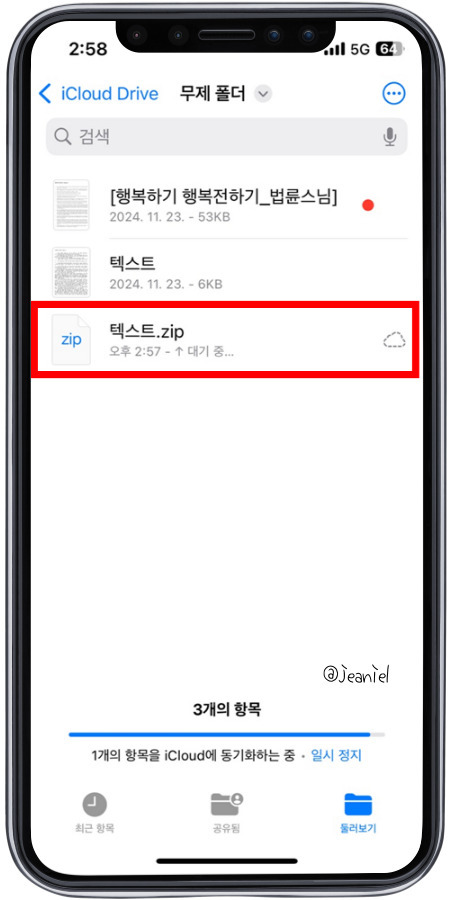
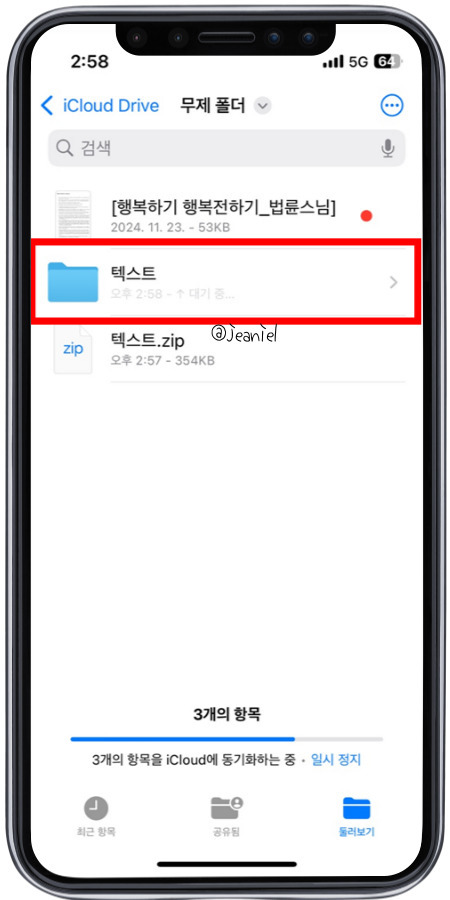
아이폰 폴더에 저장된 집파일을 클릭하면 압축이 풀린 폴더가 자동으로 생성됩니다. 압축이 해제되었는지 한번 확인해볼까요?
새로 생성된 폴더를 열어보니 압축이 해제되어 파일을 개별적으로 나뉜 것을 확인할 수 있었습니다. 새로 생성된 파일은 이름을 변경하여 원하는 파일명으로 바꿀 수 있습니다!
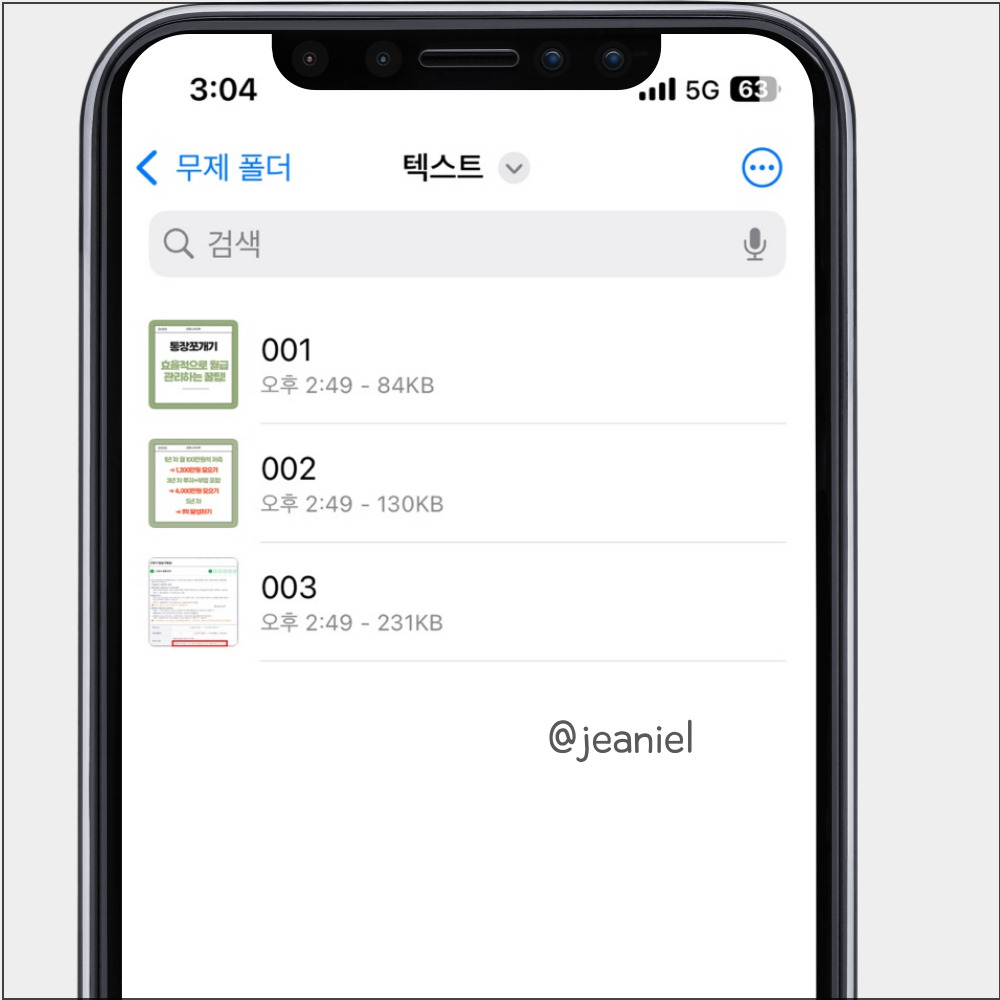
이제 아이폰 파일 앱에서 zip 파일 열기를 배웠다면 반대로 각각의 파일을 하나로 압축하여 zip 파일 생성하는 법을 알려드리겠습니다!
아이폰 zip 파일 압축하는 법
파일 정리나 용량을 위해 zip 파일로 압축하는 것 역시 아이폰 파일 앱에서 가능합니다.
먼저 파일 앱을 실행하여 파일이 저장된 위치로 들어가시면 됩니다!. 저는 무제 폴더에 저장해두었습니다. 폴더에 들어간 후 압축할 파일을 여러 개 선택해주시면 돼요.

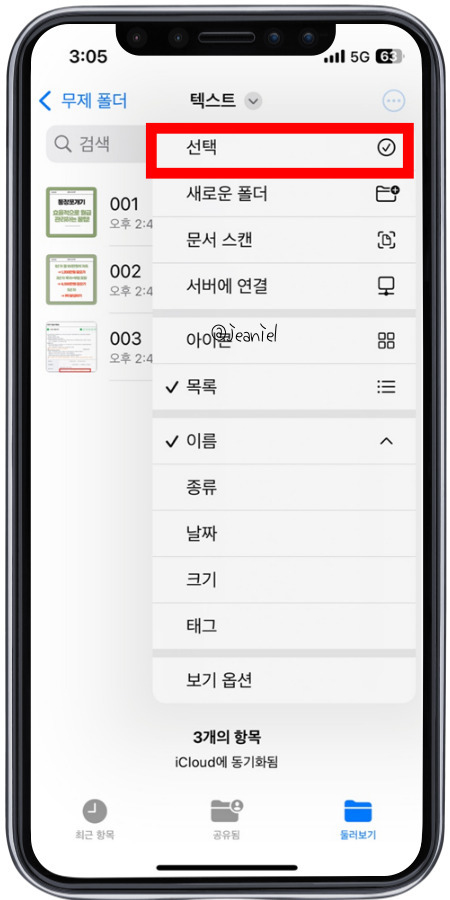
파일 상단에 보면 (· · ·) 아이콘이 있는데 누르신 후에 '선택'을 하면 zip 파일로 압축할 파일을 선택할 수 있어요.
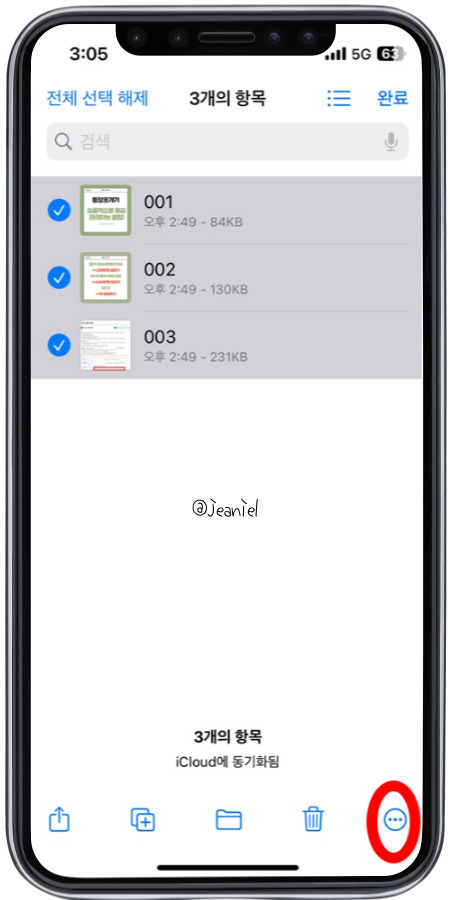
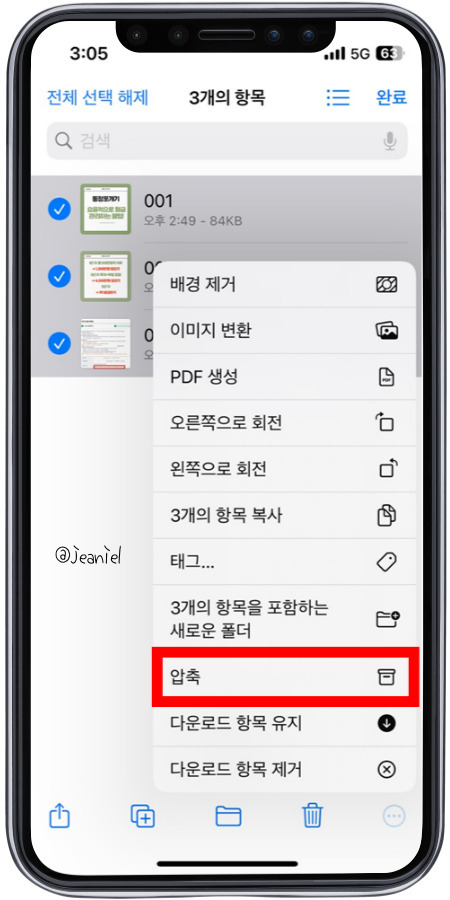
이제 파일을 선택하여 하단에 있는 점 3개 아이콘을 눌러 '압축'을 누르면 zip 파일로 압축된 폴더가 새롭게 생성됩니다!
파일을 하나만 선택하여 압축할 경우 동일한 이름의 zip파일이 생성되지만 파일을 여러 개 압축한 경우 아카이브.zip으로 이름이 생성되는데요. 파일을 꾹 누르면 파일명을 변경할 수 있습니다.
지금까지 아이폰 zip 파일 열기 및 압축하는 법을 알아보았습니다.
도움이 되었길 바라며 기타 궁금하신 점이 있으신 분들은 댓글로 남겨주세요!
'IT 정보 > 아이폰' 카테고리의 다른 글
| 아이폰 화면 캡쳐 방법 스크린샷 탭 기능 (1) | 2025.03.18 |
|---|---|
| 아이폰 한글 파일 pdf로 변환하는 법 초간단 (1) | 2025.03.13 |
| 아이폰 범용공인인증서 옮기는 법 ft. 한국정보인증 발급 (1) | 2025.03.04 |
| 아이폰 페이스아이디 오류 해결 재설정하기 (1) | 2025.02.26 |
| 아이폰 녹음 텍스트로 바꾸기 ft. 대화 요약 (2) | 2025.02.18 |
| 아이폰 흑백모드 해제 ft. iOS 업데이트 홈화면 오류 (1) | 2025.02.14 |
| 아이폰 배터리 최적화 배터리 소모 줄이는 꿀팁 (1) | 2025.02.06 |
| 아이폰 사파리 캐시 삭제하는 법 ft. 데이터 백업 (0) | 2025.01.27 |





댓글